Debian sous Windows
Avec Windows 10, Microsoft ouvre la porte à Linux. Il est désormais possible d’utiliser un terminal Linux directement sous Windows. Un peu comme on le faisait avant avec CygWin, sauf que là, vous choisissez votre distribution Linux, et vous disposez de toutes les fonctionnalités de celle-ci.
Comment faire ?
Depuis Windows, lancer Microsoft Store
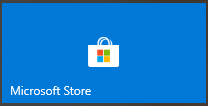
Faites une recherche en tapant le mot clef Linux
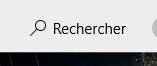
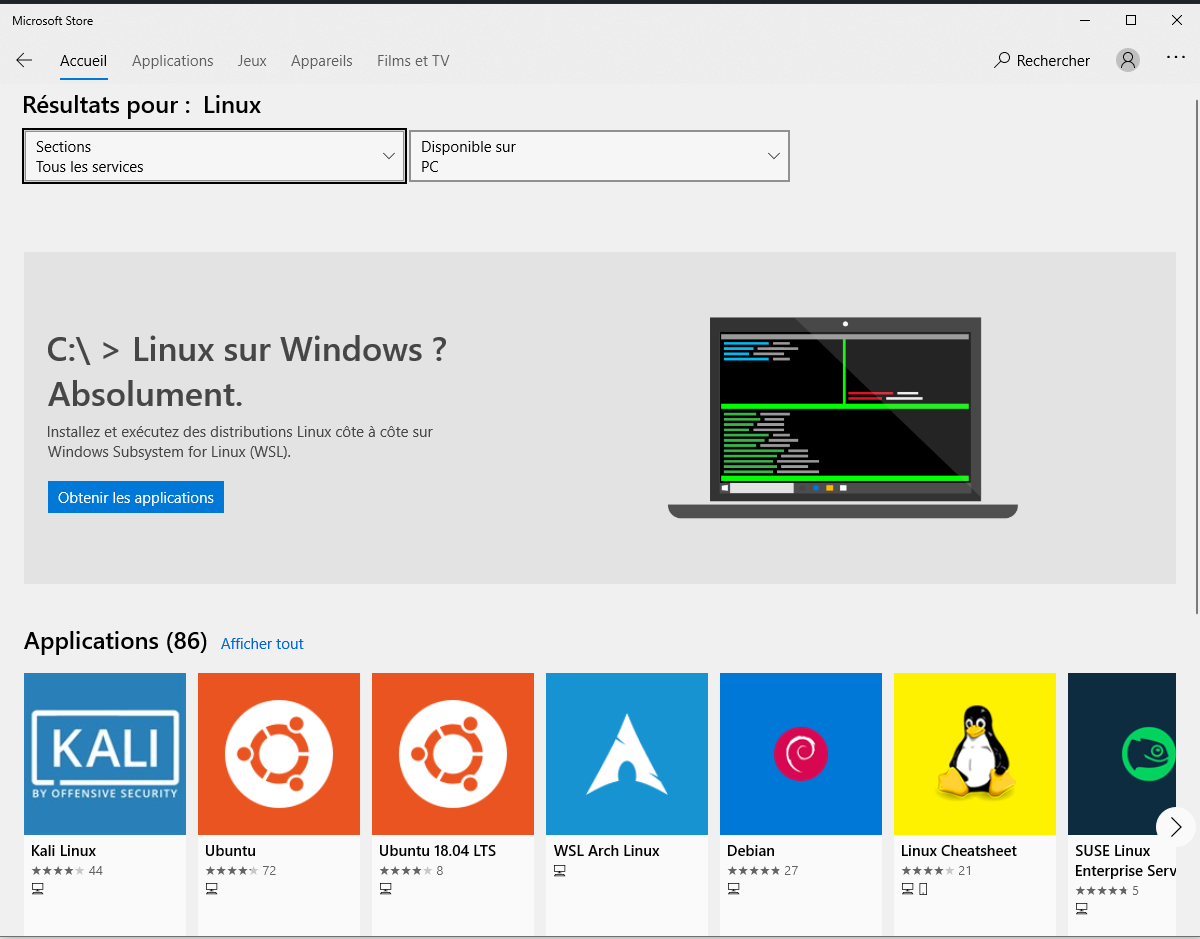
Je vais montrer pour Debian, mais toutes les autres fonctionnent sur le même principe
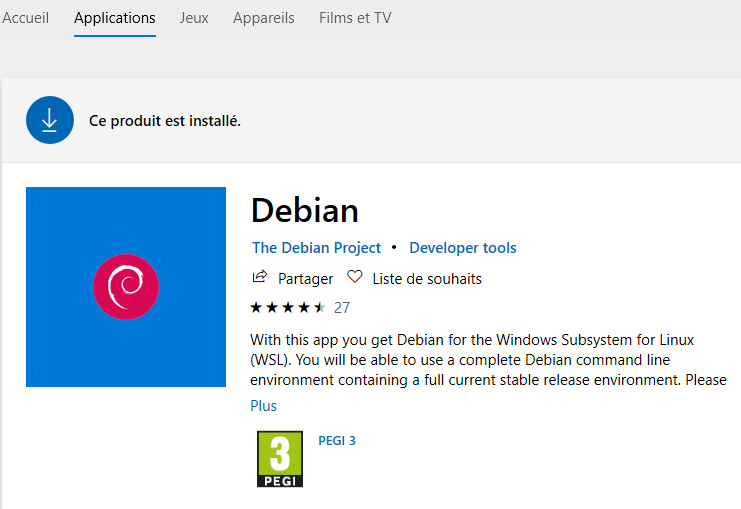
une fois installé, il faut activer cette nouvelle fonctionnalité Windows. Pour cela le plus simple : Powershell
Depuis la console Powershell en Administrateur, lancez les commandes :
Get-WindowsOptionalFeature -Online -FeatureName Microsoft-Windows-Subsystem-Linux
Enable-WindowsOptionalFeature -Online -FeatureName Microsoft-Windows-Subsystem-Linux
Afin que tout soit pris en compte il faut relancer votre machine.
Mais une fois relancé on découvre dans ses applications « Debian GNU/Linux »
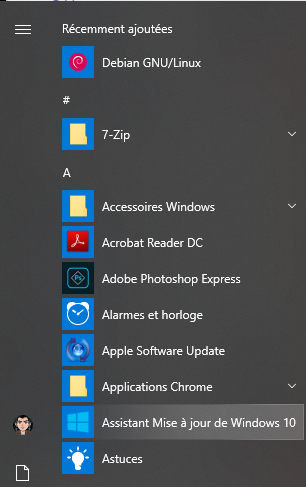
Au premier lancement, il vous est demandé de créer un utilisateur Unix. Vous n’êtes pas obligé de choisir le même compte utilisateur que votre session Windows.
Et ensuite vous avez votre shell Linux Debian directement depuis votre Windows.
Utilisation depuis powershell :
on précède les commandes de la directive wsl, comme ici par ex, je vais interrogé la version de mon noyau : wsl uname -a

Bon la Debian de base est très très light, il n’y a presque rien de dispo dessus, même pas le ping ou ifconfig. Du coup on se dit que l’on est un peu limité dans ce bash. Mais là ou le système devient très intéressant, c’est que vous n’avez pas seulement les commandes Unix, mais un système Debian à part entière qui tourne. Donc, besoin d’applications ? apt-get install ^^
Notez aussi que pour passer en bash complet Debian il suffit de taper wsl sans rien derrière.
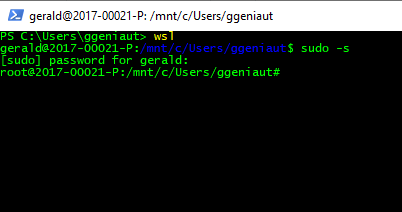
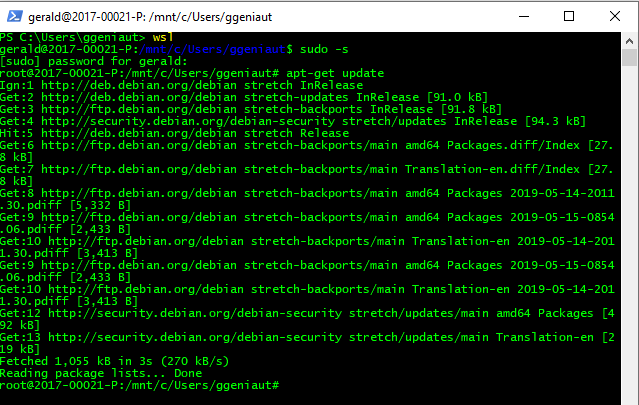
Autre point disons très intéressant, le filesystem de Windows est accessible directement, et il est monté automatiquement ^^
/mnt/c => c:\
